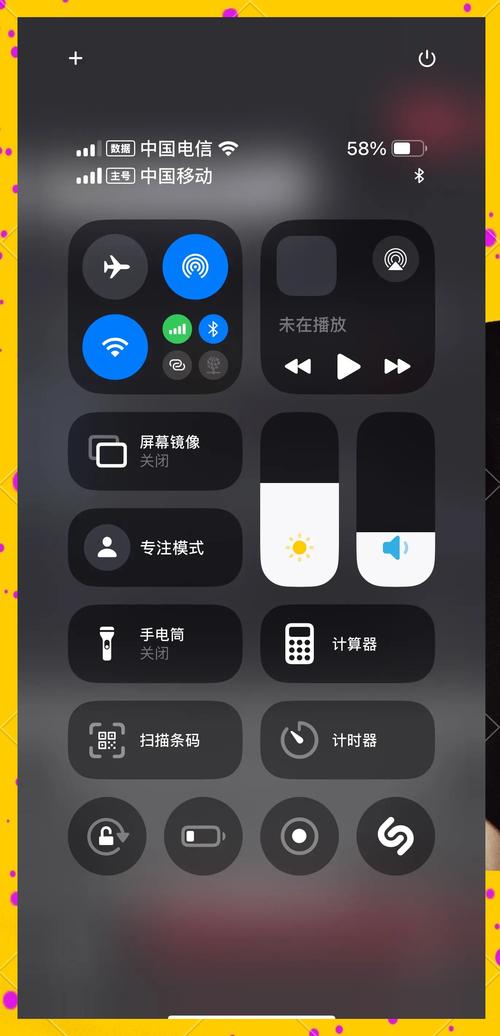iOS 18怎麼變回17:完整降級指南、注意事項與常見問題解析
許多蘋果用戶在第一時間更新到 iOS 18 測試版,體驗其帶來的全新功能與介面革新後,卻可能因系統不穩定、耗電異常或應用程式相容性問題等原因,萌生了將裝置降級回穩定版 iOS 17 的念頭。對於這個問題,「iOS 18 怎麼變回 17」是許多用戶迫切想知道的答案。本文將為您提供一份詳細、具體的降級指南,並深入解析降級過程中可能遇到的挑戰與注意事項,幫助您安全地將 iPhone 從 iOS 18 恢復到 iOS 17。
Table of Contents
為何會想從 iOS 18 降級回 iOS 17?
儘管每年發布的新 iOS 版本都令人期待,但測試版(Developer Beta 或 Public Beta)通常存在不少問題,這也是許多用戶考慮「iOS 18 怎麼變回 17」的主要原因:
- 系統不穩定、Bug 頻繁: 測試版系統往往伴隨著各種軟體錯誤、應用程式閃退、畫面凍結等問題,嚴重影響日常使用體驗。
- 電池續航力下降: 新系統的優化不足可能導致手機異常耗電,使得電池續航力大幅縮水,外出使用時造成不便。
- 應用程式相容性問題: 部分常用應用程式可能尚未針對新的 iOS 18 進行優化,導致無法正常啟動、功能缺失或運行卡頓。
- 效能變慢: 對於舊款 iPhone 機型,更新到 iOS 18 後可能會出現系統反應遲鈍、操作不流暢的狀況。
- 無法適應新功能/介面: 雖然 iOS 18 帶來了許多新功能與介面調整,但並非所有用戶都能立即適應或喜歡,反而更習慣 iOS 17 的操作模式。
核心關鍵:降級的「簽署視窗」機制
在探討「iOS 18 怎麼變回 17」的具體步驟之前,理解蘋果的「韌體簽署視窗(Signing Window)」機制至關重要。這直接決定了您是否能夠成功降級。
蘋果公司為確保用戶體驗與設備安全性,對於每個 iOS 版本,都會在發布後的一段時間內「簽署」該版本。只有被蘋果簽署的韌體(IPSW 檔案),才能夠成功透過 iTunes 或 Finder 安裝到您的 iPhone 上。
當 iOS 18 正式版或下一個 iOS 17 小版本發布後,蘋果通常會關閉舊版 iOS 17 的簽署,屆時您將無法降級到該版本。因此,如果您想從 iOS 18 降級回 iOS 17,必須在蘋果仍開放簽署 iOS 17 的情況下進行。您可以透過 ipsw.me 等網站查詢目前哪些 iOS 版本仍在被簽署。
降級前的必備準備工作
從 iOS 18 降級回 iOS 17 是一個相對複雜且有風險的過程。在開始之前,請務必做好以下準備,以確保過程順利並最大程度減少資料遺失的風險:
1. 資料備份(極度重要!)
這是降級過程中最關鍵的一步。請務必注意:一個在 iOS 18 上創建的備份,無法直接恢復到運行 iOS 17 的設備上。這意味著,如果您在升級 iOS 18 之後才進行備份,這個備份在降級到 iOS 17 後是無法使用的。
- 最佳策略: 在您升級到 iOS 18 之前,就應該已經有了一個 iOS 17 的備份。如果您有這個備份,降級後可以將其恢復。
- 如果沒有 iOS 17 備份: 您可以嘗試在 iOS 18 上進行 iCloud 備份或電腦備份(透過 iTunes/Finder)。降級到 iOS 17 後,您將需要將手機設定為新裝置,然後手動重新同步照片、聯絡人、行事曆等資料。部分應用程式(如聊天記錄)可能需要應用程式內建的備份功能。這將導致您在 iOS 18 期間的所有新資料(例如新的照片、訊息、應用程式資料)遺失。
- 備份方式:
- iCloud 備份: 前往「設定」>「您的名稱」>「iCloud」>「iCloud 備份」,確保「立即備份」。
- 電腦備份(iTunes/Finder): 將 iPhone 連接到電腦,打開 iTunes (Windows) 或 Finder (macOS),選擇您的裝置,並點擊「立即備份」。建議勾選「替 iPhone 備份加密」,這會包含更多資料,如健康資料和密碼。
2. 關閉「尋找我的 iPhone」
在降級過程中,需要關閉此功能,否則將無法進行回復操作。
前往「設定」>「您的名稱」>「尋找」>「尋找我的 iPhone」,然後將其關閉。系統會要求您輸入 Apple ID 密碼以確認。
3. 準備好電腦
- macOS 用戶: 確保您的 Mac 運行的是最新版本的 macOS,並使用 Finder 進行操作。
- Windows 用戶: 確保您的 PC 安裝了最新版本的 iTunes。
- 穩定網路連線: 用於下載韌體檔案。
- 足夠的儲存空間: 韌體檔案通常很大(數 GB)。
4. 確認電池電量
確保您的 iPhone 電池電量至少在 50% 以上,最好是保持充電狀態,以避免降級過程中因電量不足導致設備關機。
5. 下載 iOS 17 IPSW 韌體檔案
您需要下載對應您 iPhone 型號的 iOS 17 韌體檔案(.ipsw)。
建議從 ipsw.me 等權威網站下載,這些網站提供各個 iOS 版本的官方韌體連結。請務必選擇您手機型號對應的、且狀態為「Signed」的 iOS 17 版本。
從 iOS 18 降級回 iOS 17 的步驟詳解
以下是將 iPhone 從 iOS 18 降級回 iOS 17 的詳細步驟。這個過程將抹除您設備上的所有資料,因此前面提到的備份步驟至關重要。
步驟一:將 iPhone 進入復原模式(Recovery Mode)或 DFU 模式
進入復原模式是降級的必要步驟,它允許 iTunes/Finder 識別您的裝置並進行韌體刷新。DFU 模式(Device Firmware Update)則更徹底,它允許您在不啟動 iOS 的情況下刷新韌體,通常在復原模式無效時使用。
如何進入復原模式:
(請確保 iPhone 已關機並連接到電腦)
- iPhone 8 及更新機型(包括 iPhone SE 2/3 代):
- 按住並快速放開「音量增加」按鈕。
- 按住並快速放開「音量減少」按鈕。
- 持續按住「側邊」按鈕(電源鍵),直到螢幕上出現「連接電腦」圖示(iTunes 或 Finder 圖標)。
- iPhone 7/7 Plus:
- 同時按住「音量減少」按鈕和「側邊」按鈕。
- 持續按住,直到螢幕上出現「連接電腦」圖示。
- iPhone 6s 及更早機型(包括 iPhone SE 1 代):
- 同時按住「Home」按鈕和「側邊」按鈕。
- 持續按住,直到螢幕上出現「連接電腦」圖示。
注意: 如果您看到蘋果標誌或進入正常開機畫面,表示操作失敗,請重新嘗試。
如何進入 DFU 模式(如果復原模式無效):
DFU 模式的螢幕會保持全黑,不會顯示任何圖示。請確保 iPhone 已連接到電腦。
- iPhone 8 及更新機型:
- 快速按一下「音量增加」按鈕。
- 快速按一下「音量減少」按鈕。
- 按住「側邊」按鈕 10 秒(螢幕會變黑)。
- 在按住「側邊」按鈕的同時,按住「音量減少」按鈕 5 秒。
- 鬆開「側邊」按鈕,但繼續按住「音量減少」按鈕 5-10 秒。
- 如果螢幕保持全黑,但 iTunes/Finder 偵測到設備進入復原模式,則表示成功進入 DFU 模式。
- iPhone 7/7 Plus:
- 同時按住「音量減少」按鈕和「側邊」按鈕 10 秒。
- 鬆開「側邊」按鈕,但繼續按住「音量減少」按鈕 5 秒。
- 如果螢幕保持全黑,但 iTunes/Finder 偵測到設備進入復原模式,則表示成功進入 DFU 模式。
步驟二:連接電腦並啟動 iTunes/Finder
當您的 iPhone 成功進入復原模式或 DFU 模式並連接到電腦後,iTunes (Windows) 或 Finder (macOS) 會自動彈出一個視窗,提示您的裝置「遇到問題,需要更新或回復」。
此時,請選擇「回復」選項。
步驟三:選擇回復 iPhone
這一步是關鍵,它允許您手動選擇之前下載的 IPSW 檔案,而不是讓 iTunes/Finder 自動下載最新的韌體。
- Windows 用戶: 按住鍵盤上的 Shift 鍵,同時用滑鼠點擊「回復 iPhone…」按鈕。
- macOS 用戶: 按住鍵盤上的 Option 鍵 (Alt 鍵),同時用滑鼠點擊「回復 iPhone…」按鈕。
此操作會打開一個檔案瀏覽器視窗。
步驟四:選擇下載好的 iOS 17 IPSW 檔案
在彈出的檔案瀏覽器視窗中,導航到您之前下載並保存的 iOS 17 .ipsw 韌體檔案,然後點擊「打開」或「選擇」。
步驟五:確認並等待降級程序完成
iTunes/Finder 會提示您,裝置上的所有資料將會被抹除並回復到 iOS 17。確認無誤後,點擊「回復並更新」。
接下來,請耐心等待程序完成。這可能需要一段時間,期間您的 iPhone 會重啟數次。請在此過程中,切勿斷開 iPhone 與電腦的連接,也不要進行任何操作。
當程序完成後,您的 iPhone 將會重啟並顯示 iOS 17 的歡迎畫面。此時,您可以將其設定為新裝置,或如果之前有 iOS 17 的備份,則可以嘗試恢復備份。
降級後的資料復原與限制
當您成功將 iPhone 從 iOS 18 降級回 iOS 17 後,設備將會被抹除,回到出廠設定。資料復原是許多用戶關心的問題,但請再次注意:
任何在 iOS 18 環境下創建的備份,都無法直接在 iOS 17 系統上恢復。
這意味著,如果您在升級 iOS 18 後才做的備份,那麼降級回 iOS 17 後,您將無法利用這個備份來恢復應用程式、設定、照片、訊息等。您只能選擇:
- 設定為新的 iPhone: 這是最常見的選擇。您需要手動重新下載應用程式、同步聯絡人、設定郵件帳號等。照片和影片如果之前同步到 iCloud 或其他雲端服務,可以重新下載。
- 使用舊的 iOS 17 備份: 如果您在升級 iOS 18 之前,有建立一個 iOS 17 的備份,那麼在降級回 iOS 17 後,您可以嘗試透過 iTunes/Finder 或 iCloud 恢復這個舊備份。但這也意味著,您在升級 iOS 18 期間所產生或修改的所有資料將會丟失。
重要注意事項與風險警告
了解「iOS 18 怎麼變回 17」的步驟固然重要,但更重要的是認知其潛在風險。
- 資料遺失風險: 如前所述,這是最直接的風險。若無在升級 iOS 18 前的 iOS 17 備份,您在 iOS 18 期間的所有新增資料都將遺失。
- 變磚(Bricking)風險: 雖然不常見,但在降級過程中,如果遇到斷電、網路中斷、電腦故障或操作失誤等問題,您的 iPhone 有可能變成無法啟動的「磚塊」。
- 蘋果官方簽署: 降級只能在蘋果公司仍在簽署您目標 iOS 版本時進行。一旦簽署視窗關閉,將無法通過官方途徑降級。
- 失去 iOS 18 新功能: 降級後,您將會失去 iOS 18 帶來的所有新功能、介面改進以及任何測試版獨有的特性。
- 非蘋果官方簽署的韌體: 請絕對不要使用來源不明或經過修改的 IPSW 檔案。這些檔案可能包含惡意軟體,或導致您的設備永久損壞。始終從官方或信譽良好的來源下載韌體。
- 保固問題: 雖然正常降級通常不會直接影響保固,但任何非蘋果官方建議的操作都可能在極端情況下影響售後服務。如果您對操作不確定,或設備仍在保固期內,請謹慎考慮。
常見問題(FAQ)
如何判斷我的 iPhone 是否還能降級到 iOS 17?
判斷是否能降級到 iOS 17 的最關鍵因素是蘋果是否仍在「簽署」該版本。您可以訪問 ipsw.me 網站,選擇您的 iPhone 型號,查看 iOS 17 相關版本的「Signed」狀態。如果顯示為綠色的「Yes」,則表示可以降級;如果顯示為紅色的「No」,則無法通過官方途徑降級。
降級後,我所有在 iOS 18 的資料都會不見嗎?
是的,降級過程會抹除您設備上的所有資料。更重要的是,在 iOS 18 上創建的備份無法恢復到 iOS 17 的裝置。因此,如果您沒有在升級 iOS 18 之前做的 iOS 17 備份,那麼所有在 iOS 18 期間新增或修改的資料都將遺失。
為何我無法將 iPhone 進入復原模式?
如果無法進入復原模式,請檢查以下幾點:1. 確保您按照正確的按鈕組合和時機操作,不同機型操作方式不同。2. 確保 iPhone 已完全關機(如果只是鎖屏,請長按電源鍵關機)。3. 嘗試更換 USB 線或電腦上的 USB 埠。4. 嘗試先進入 DFU 模式。
降級失敗會有哪些後果?
降級失敗的常見後果包括:iPhone 卡在復原模式迴圈、無法啟動、顯示錯誤代碼(如 iTunes 錯誤)。在某些嚴重情況下,設備可能無法正常恢復,甚至變成「磚塊」。如果遇到問題,請嘗試重複降級步驟,或尋求專業幫助。
除了官方方法,還有其他方式可以降級嗎?
網路上可能流傳一些非官方的第三方工具或修改過的韌體來進行降級。然而,我們強烈不建議使用這些方法。它們可能包含惡意軟體、導致設備損壞,甚至使您的 iPhone 面臨安全風險。為了您設備的安全和資料的完整性,請僅使用蘋果官方建議的 iTunes/Finder 方法進行降級。
結論
「iOS 18 怎麼變回 17」並非不可能,但它是一個需要謹慎對待、充滿潛在風險的過程。成功的關鍵在於蘋果是否仍在簽署 iOS 17 韌體,以及您是否準備充分(尤其是備份)。我們強烈建議,除非您確實受到 iOS 18 測試版嚴重影響,並且對操作流程有足夠的了解,否則應避免頻繁的系統升級與降級操作。在進行任何操作之前,請再三確認您的資料備份策略,並嚴格按照本文提供的步驟執行,以確保您的 iPhone 能夠安全地回到 iOS 17 穩定版。